电脑锁密码了怎么解除 电脑如何取消锁屏密码
更新时间:2024-04-24 09:49:35作者:yang
电脑锁密码了怎么解除?电脑如何取消锁屏密码?当我们忘记了电脑的密码或者想取消锁屏密码时,可能会感到十分困扰,解除电脑锁密码的方法有很多种,可以通过重启电脑、使用安全模式或者找回密码等途径来实现。取消锁屏密码也可以通过进入控制面板或者更改用户账户设置来完成。在遇到这种情况时,我们可以根据具体情况选择适合自己的解决方案,尽快解除或取消电脑的锁密码。
具体方法:
1.首先打开电脑左下角“开始”选项,点击“设置”按钮,如图所示;
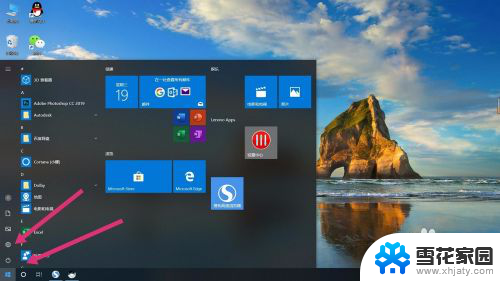
2.点开”设置“后,点击”账户“选项,如图所示;
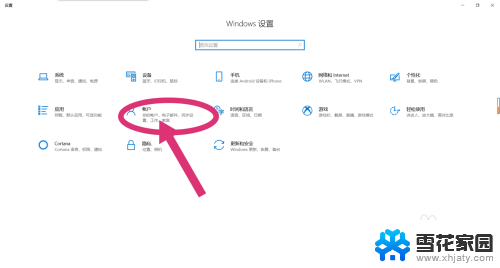
3.点开”账户“选项后,在左侧选择“登录选项”选项,如图所示;
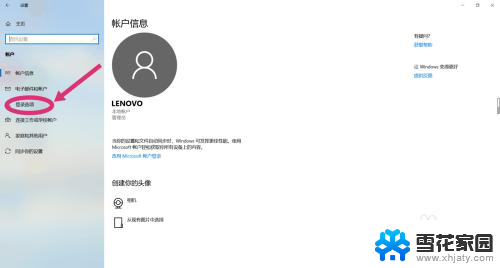
4.点击完“登录选项”后,选择“密码”选项。点击“更改”,如图所示;
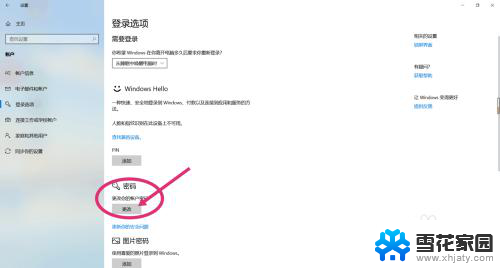
5.更改密码需要先确认你当前的密码,输入完当前密码后。点击“下一步”,如图所示;
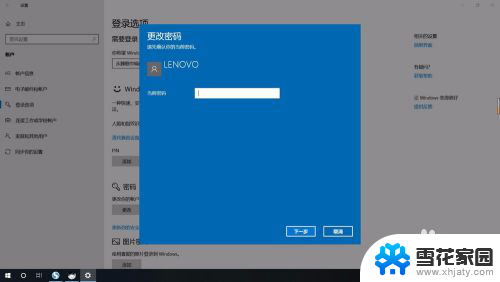
6.进入到下一步后,会让你输入新密码。关键步骤:这时选项内什么都不要填写,直接点击“下一步”,这样就已经取消开机以及锁屏密码,开机时会直接进入桌面。
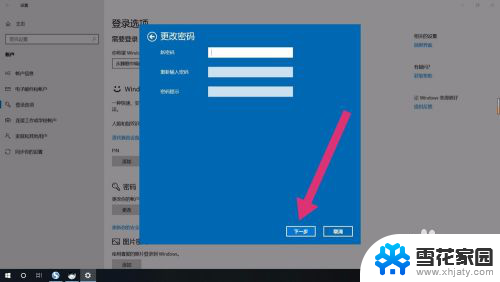
以上就是电脑锁密码解除的全部内容,如果遇到这种情况,你可以根据小编的操作来解决,非常简单快速,一步到位。
电脑锁密码了怎么解除 电脑如何取消锁屏密码相关教程
-
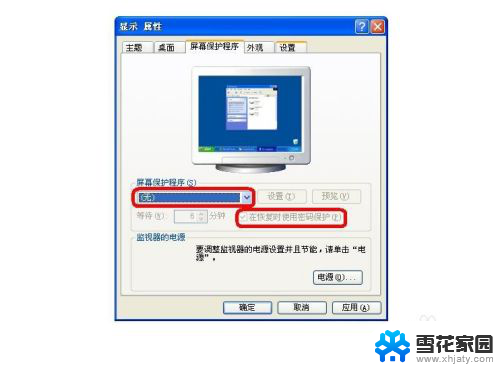 如何解锁电脑锁屏密码 电脑屏幕锁定密码错误怎么解锁
如何解锁电脑锁屏密码 电脑屏幕锁定密码错误怎么解锁2024-04-27
-
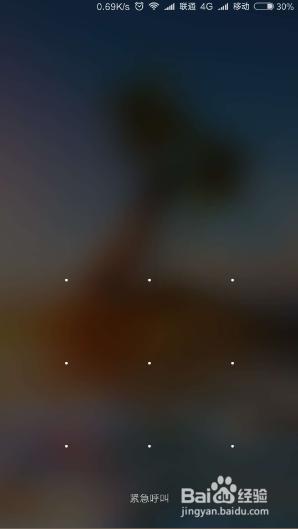 手机锁屏密码如何取消 怎么取消手机屏幕锁定密码
手机锁屏密码如何取消 怎么取消手机屏幕锁定密码2024-06-17
-
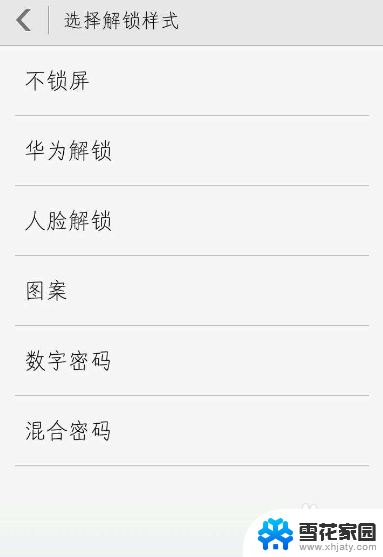 荣耀7密码忘了怎样解除锁屏密码 如何在华为荣耀手机上取消锁屏密码
荣耀7密码忘了怎样解除锁屏密码 如何在华为荣耀手机上取消锁屏密码2023-12-07
-
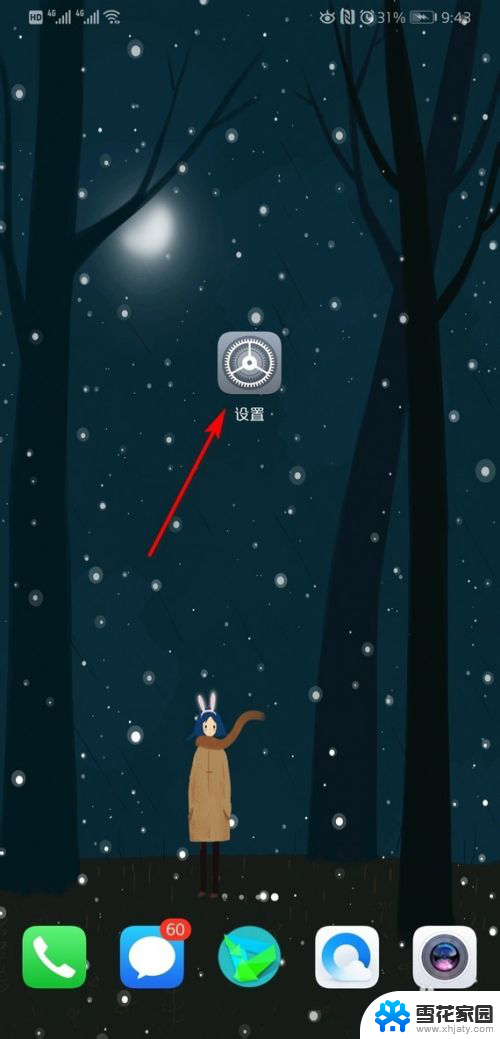 华为取消锁屏密码 华为手机取消锁屏密码方法
华为取消锁屏密码 华为手机取消锁屏密码方法2024-04-11
- 电脑锁屏密码怎么修改 如何找回电脑锁屏密码
- 怎么删除手机密码锁屏 手机锁屏密码解锁方法
- 电脑设置密码怎么取消密码 电脑开机密码如何取消
- windows电脑密码忘了怎么解锁 电脑开机密码忘了怎么办
- 电脑键盘锁了如何解锁 键盘锁定忘记密码怎么解锁
- 电脑锁屏密码忘记如何解除开机密码 开机密码忘了怎么办找回方法
- nvidia怎么打开录制 NVIDIA显卡录像功能怎么打开
- 华为mate30怎么调声音大小 华为mate30怎么调整铃声音量
- 电脑频繁重启无法开机 电脑无法开机怎么解决
- 微信删除的号码怎么找回来 怎样找回被删除的微信联系人
- 电脑桌面图标自己变乱 电脑桌面图标乱了怎么办
- 台式电脑设置硬盘启动怎么设置 固态硬盘启动项设置教程
电脑教程推荐